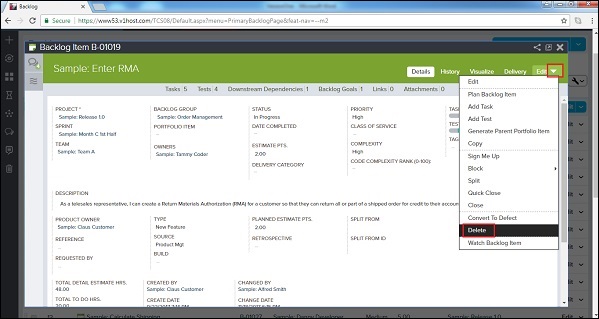VersionOne - แก้ไขเรื่องราว
ในบทนี้เราจะเรียนรู้วิธีแก้ไขเรื่องราวใน VersionOne การแก้ไขเรื่องราวประกอบด้วยการกระทำหลายอย่าง ด้วยคุณสมบัติแก้ไขเรื่องราวเราสามารถแก้ไขรายละเอียดของเรื่องราวปิดลบเพิ่มลงในรายการเฝ้าดูบล็อกที่มีปัญหาหรือข้อบกพร่องแปลงเป็นข้อบกพร่อง ฯลฯ ในบทนี้เราจะพูดถึงวิธีการไป เกี่ยวกับการแก้ไขรายละเอียดเรื่องราวการปิดเรื่องราวและการลบเรื่องราว
แก้ไขรายละเอียดเรื่องราว
ในขณะที่แก้ไขรายละเอียดเรื่องราวผู้ใช้สามารถแก้ไขรายละเอียดของเรื่องราวรวมถึงชื่อเรื่องลำดับความสำคัญการประมาณและการอ้างอิง ช่องเดียวที่ยังคงไม่มีการแก้ไขคือรหัสเฉพาะของเรื่องราว ไม่สามารถเปลี่ยนแปลงหรือแก้ไขได้
มีสามวิธีในการแก้ไขเรื่องราว วิธีต่างๆอธิบายเป็นตัวเลือกด้านล่าง -
ตัวเลือกที่ 1
ขอแนะนำให้แก้ไขชื่อเรื่องประเด็นโครงการลำดับความสำคัญเจ้าของและคำสั่งซื้ออย่างรวดเร็ว ทำตามขั้นตอนเหล่านี้ในตัวเลือกที่ 1 เพื่อแก้ไขเรื่องราว
ไปที่ Product Planner → Backlog จะเปิดหน้าค้าง
ดับเบิลคลิกที่แถวเพื่อทำให้คอลัมน์สามารถแก้ไขได้ คอลัมน์จะเปลี่ยนจากมุมมองเท่านั้นเป็นโหมดแก้ไข
หลังจากแก้ไขคลิกที่ปุ่มบันทึก จะบันทึกรายละเอียดที่แก้ไขทั้งหมดของแถวที่เกี่ยวข้อง
ภาพหน้าจอต่อไปนี้แสดงวิธีแก้ไขโดยใช้ตัวเลือกที่ 1 -
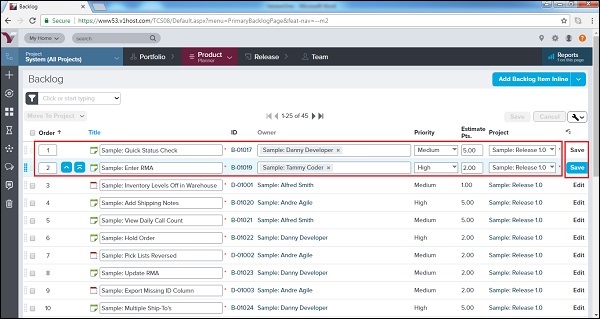
ทางเลือกที่ 2
ทำตามขั้นตอนเหล่านี้ภายใต้ตัวเลือกที่ 2 เพื่อแก้ไขเรื่องราว
ไปที่ Product Planner → Backlog
คลิกที่ปุ่มแก้ไขที่ตรงกับแต่ละแถว มันจะเปิดรายละเอียดเรื่องราวในโหมดแก้ไข
หลังจากแก้ไขคลิกที่บันทึก / บันทึกและดู จะบันทึกรายละเอียดที่แก้ไขทั้งหมดของเรื่องราวที่เกี่ยวข้อง
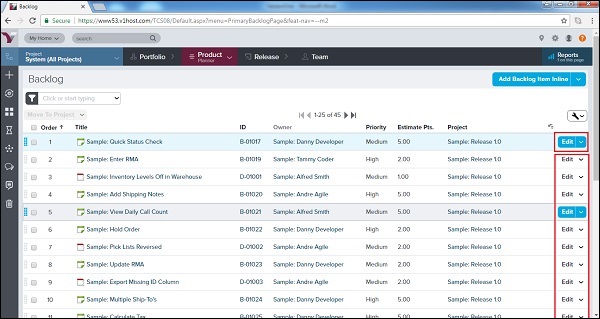
ภาพหน้าจอต่อไปนี้แสดงวิธีเข้าถึงฟังก์ชันแก้ไข -
ตัวเลือก 3
คลิกที่ Story Title / ID เพื่อเปิดหน้า Story Details
การคลิกที่ไอคอนดินสอถัดจากฟิลด์จะทำให้ฟิลด์นั้นสามารถแก้ไขได้
ทำการเปลี่ยนแปลงที่เหมาะสมจากนั้นกด Enter / Return บนแป้นพิมพ์ จะบันทึกรายละเอียดที่แก้ไขของฟิลด์ตามลำดับ
ภาพหน้าจอต่อไปนี้แสดงฟังก์ชันการแก้ไขที่หน้ารายละเอียดเรื่องราว -

ปิดเรื่องราว
เมื่องานทั้งหมดของเรื่องราวเสร็จสมบูรณ์สามารถปิดเพื่ออ้างสิทธิ์งานที่ทำใน Sprint ได้ เรื่องราวที่ปิดแล้วสามารถเปิดขึ้นมาใหม่ได้ในภายหลังหากจำเป็น ในส่วนนี้เราจะพูดถึงวิธีการปิดเรื่องราว
การปิดเรื่องแสดงให้เห็นว่างานทั้งหมดที่เกี่ยวข้องกับเรื่องราวเสร็จสมบูรณ์
เมื่อปิดเรื่องราวแล้วผู้ใช้สามารถเปิดใหม่ได้หากจำเป็นต้องมีการเปลี่ยนแปลงเพิ่มเติมในอนาคต
Quick close อัปเดตสถานะของเรื่องราวและปิดได้ในคลิกเดียว
มีหลายวิธีในการปิดเรื่องราว เราจะพูดถึงวิธีต่างๆเป็นตัวเลือกด้านล่าง
ตัวเลือกที่ 1
ไปที่ Product Planner → Backlog ..
คลิกที่เมนูแบบเลื่อนลงแก้ไขที่สอดคล้องกับแต่ละแถว
เลือก Close หรือ Quick Close ดังแสดงในภาพหน้าจอด้านล่าง:.
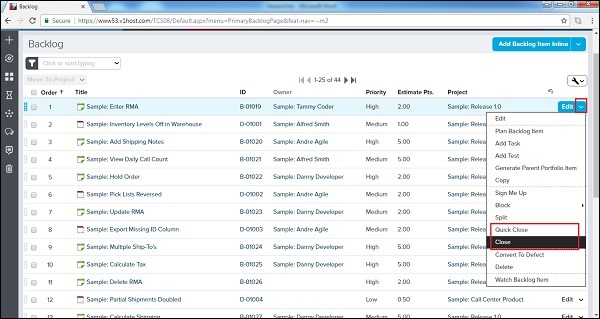
หากผู้ใช้เลือก Closeจะเปิดหน้าต่างเพิ่มเติม ที่นี่เลือกสถานะและคลิกที่ปุ่มปิดรายการที่ค้างไว้ตามที่แสดงในภาพหน้าจอด้านล่าง -
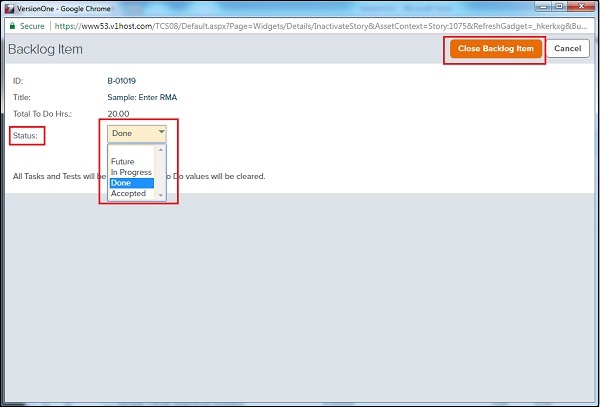
ทางเลือกที่ 2
คลิกที่ Story Title / ID เพื่อเปิดหน้า Story Details
คลิกที่เมนูแบบเลื่อนลงแก้ไข จะแสดงตัวเลือกทั้งหมดที่มี
เลือก Close หรือ Quick Close ดังแสดงในภาพหน้าจอด้านล่าง
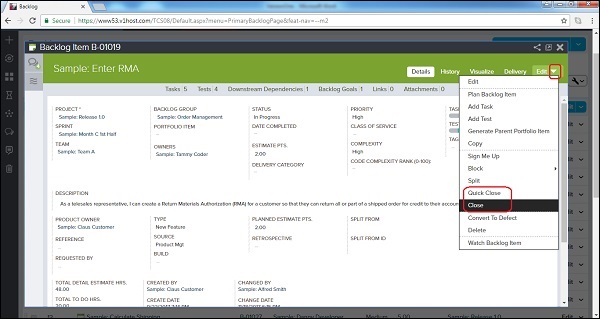
หากผู้ใช้เลือกปิดจะเปิดหน้าต่างเพิ่มเติม ที่นี่เลือกสถานะจากนั้นคลิกที่รายการปิด Backlog เมื่อเลือกตัวเลือกปิดด่วนมันจะปิดเรื่องราวโดยตรง
ลบเรื่องราว
ไม่สามารถติดตามและแสดงเรื่องราวที่ถูกลบได้ในภายหลัง การลบมักเกิดขึ้นหากไม่จำเป็นต้องมีเรื่องราวหรือหากเป็นเรื่องที่ซ้ำกัน ในส่วนนี้เราจะพูดถึงการลบเรื่องราว
หากเรื่องราวถูกสร้างขึ้นด้วยข้อผิดพลาดหรือซ้ำกันควรลบทิ้ง สำหรับการติดตามเรื่องราวจะต้องปิดแทนการลบ
การลบเรื่องราวจะซ่อนการอ้างอิงทั้งหมด
หากเรื่องราวถูกลบรายการย่อยเช่นลิงก์ไฟล์แนบงานหรือชุดทดสอบจะถูกลบไปด้วย
ต่อไปนี้เป็นขั้นตอนในการลบเรื่องราว -
ไปที่ Product Planner → Backlog ..
คลิกที่เมนูแบบเลื่อนลงแก้ไขที่สอดคล้องกับแต่ละแถว จะแสดงตัวเลือกที่มีให้ดำเนินการ
เลือกลบตามที่แสดงในภาพหน้าจอด้านล่าง -

จะเปิดอ่านรายละเอียดของเรื่องราวด้วยปุ่มลบ คลิกที่ปุ่ม Delete ตามภาพด้านล่าง ทันทีที่คลิกปุ่มเรื่องราวจะถูกยกเลิกการแสดงรายการจากรายการค้างและการอ้างอิงทั้งหมดจะถูกลบด้วย
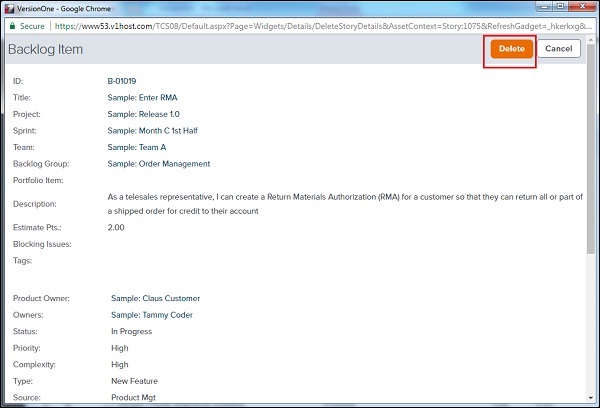
สามารถทำตามขั้นตอนที่คล้ายกันดังที่ดำเนินการข้างต้นเพื่อลบเรื่องราวออกจากหน้ารายละเอียดเรื่องราว
คลิกที่ชื่อเรื่อง / รหัสเพื่อเปิดหน้ารายละเอียดเรื่องราว
คลิกที่เมนูแบบเลื่อนลงแก้ไขและเลือกลบ
มันจะเปิดรายละเอียดอ่านอย่างเดียวของเรื่องราวด้วยปุ่มลบ คลิกที่ปุ่มลบ